Mit Google Pay können Sie jetzt die Klarna-Karte als Zahlungsmittel hinzufügen, um reibungslos und bequem mit Ihrem Smartphone zu bezahlen. Wie das genau funktioniert und was Sie wissen müssen, erfahren Sie im folgenden Artikel.
Kurzanleitung
- Laden Sie die Google Pay App von Google Play herunter und öffnen Sie sie.
- Drücken Sie „Zahlung“Die
- Wählen „+ Zahlungsweise“ und danach „Kredit- oder Debitkarte“ Ende.
- Geben Sie die Kartendaten der Klarna-Karte ein oder machen Sie ein Foto der Karte.
- Bestätigen Sie die Zahlungsmethode mit einer Option aus der Liste und geben Sie den Bestätigungscode ein. Als Zahlungsmittel wurde nun die Klarna-Karte hinzugefügt.
- Aktivieren Sie NFC auf Ihrem Gerät, damit Sie Zahlungen tätigen können, ohne Ihr Smartphone zu kontaktieren.
- Öffnen Sie die Google Pay App und halten Sie Ihr Smartphone einige Sekunden an das Bezahlterminal.
- Wenn der Zahlungsvorgang abgeschlossen ist, erscheint ein blaues Häkchen auf dem Bildschirm.
Eine ausführliche Anleitung und viele weitere Informationen zu allen Schritten finden Sie im weiteren Verlauf dieser Anleitung.
Beantragen Sie eine Klarna-Karte
Die neue Zahlungsmethode kann sowohl als physische Karte als auch über Google Pay für Online-Geschäfte und im stationären Handel genutzt werden.
Voraussetzung für die Bestellung ist zusätzlich positive Bonität und richtige personenbezogene daten Vor allem, dass Sie den Online-Zahlungsservice Klarna mindestens einmal genutzt und Ihr Bankkonto mit Klarna verknüpft haben. Darüber hinaus können Sie in Verbindung mit der App nur die verschiedenen Klarna-Zahlungsoptionen wie Rechnungskauf, Ratenkauf oder Lohnpause nutzen. Daher ist die Klarna-Anwendung auch für Sie wichtig, um die Klarna-Karte in vollem Umfang nutzen zu können.
- Google Play: Klarna für Android
- App-Store: Klarna für iOS
So beantragen Sie die Klarna Card:
- Laden Sie die Klarna-App herunter.
- Melden Sie sich nun in der App an und gehen Sie zu „Kartenantrag“Die
- Geben Sie nun Ihre persönlichen Daten und Adresse ein.
- Verknüpfen Sie nun Ihr Bankkonto mit der App. Wählen Sie dazu Ihre Bank aus und geben Sie die Zugangsdaten ein.
- Nun müssen Sie zur Identifikation einen Betrag von 10 Cent überweisen, der Ihnen zurücküberwiesen wird.
- Melden Sie sich nun in Ihrem Electronic-Banking-System an und geben Sie die Transaktion frei.
- Sie erhalten einen PIN-Code an die gespeicherte Telefonnummer. Geben Sie die PIN ein, um den Vertrag zu unterzeichnen.
- Sie erhalten Ihre Kartennummer und CVV-Sicherheitsnummer spätestens innerhalb von drei Stunden. Die physische Karte wird innerhalb von fünf Tagen an die angegebene Adresse gesendet.
Was ist Google Pay?
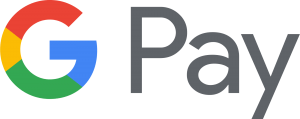
Google Pay ist ein Bezahldienst, der bargeldlose Zahlungen online und im stationären Handel ermöglicht. Zum NFC-Option auf dem Smartphone Sie können im stationären Handel kontakt- und bargeldlos bezahlen, indem Sie eine Kreditkarte oder ein PayPal-Konto hinzufügen. Der Rechnungsbetrag wird von der hinterlegten Zahlungsquelle abgebucht und an den Zahlungsempfänger überwiesen.
Seit kurzem ist die Klarna Card auch als Zahlungsmittel bei Google Pay zugelassen, sodass Sie mit Ihrem Smartphone kontaktlos mit der Klarna Card bezahlen können.
Fügen Sie die Klarna-Karte zu Google Pay hinzu
Sie können Ihren Computer oder Ihre Anwendung verwenden, um Google Pay zu verwenden. Sie können jedoch nur mit Ihrem Computer online Geschäfte tätigen. Um im stationären Handel mit Google Pay bezahlen zu können, benötigen Sie ein NFC-fähiges Smartphone.
In beiden Fällen benötigen Sie ein Google-Konto, um den Zahlungsdienst nutzen zu können. Dafür können Sie sich kostenlos anmelden. Bitte beachten Sie, dass nach erfolgreicher Registrierung der Zahlungsmethoden eine geringe Gebühr für die Vervollständigung der ID erhoben wird. Dieser Betrag wird jedoch Ihrem Konto gutgeschrieben.
Sie können sowohl über die Anwendung als auch im Browser konfigurieren:
Fügen Sie Ihre Klarna-Karte über Google Pay hinzu – Schritt für Schritt:
- Laden Sie die Google Pay-App herunter: Google Pay für Android
- Öffnen Sie die Google Pay App und klicken Sie unten auf „Zahlung“Die
- Jetzt unten auswählen „+ Zahlungsweise“ „Kredit- oder Debitkarte“ Ende.
- Sie können die Kartendaten in die Klarna-Karte eingeben oder ein Foto von der Karte machen.
- Wählen Sie eine Option aus der Liste aus, um Ihre Zahlungsmethode zu bestätigen und geben Sie den Bestätigungscode ein.
Fügen Sie die Klarna-Karte zu Ihrem Browser hinzu – so funktioniert es:
- Öffnen Sie die Google Pay-Website: pay.google.com
- Klicke auf „Bezahlverfahren“ und danach „Zahlungsmethode hinzufügen“Die
- Wählen „Eine Debit- oder Kreditkarte hinzufügen“ und geben Sie die Kartendetails ein.
- Wählen Sie eine Option aus der Liste aus, um Ihre Zahlungsmethode zu bestätigen.
- Geben Sie nun den Bestätigungscode ein, um den Vorgang abzuschließen.
Klarna Card – Das Wichtigste auf einen Blick
- Mit Klarna Card können Sie jetzt die flexiblen Zahlungsmöglichkeiten von Klarna sowohl online als auch in Geschäften nutzen.
- Sie können die Klarna-Karte sowohl als physische Karte als auch mit Hilfe von Google Pay zum kontaktlosen Bezahlen mit Ihrem NFC-fähigen Smartphone verwenden.
- Neben dem klassischen Lastschriftverfahren bietet Klarna Ihnen auch einen Kontokauf, Ratenkauf und eine Kombination aus beidem an. Zusätzlich können Sie die Zahlungsfrist bei einem Kontokauf um bis zu 60 Tage verlängern.
- Die Klarna-Karte selbst ist dauerhaft kostenlos. Es werden nur Ratenzahlung und Lohnpause verrechnet.
- Kunden, die bereits eine Rechnung über Klarna gekauft haben und die App herunterladen, können die Klarna Card verwenden.
Vor- und Nachteile der Klarna-Karte
Damit Sie sich eine objektive Meinung über die Klarna Karte bilden können, haben wir die Vor- und Nachteile für Sie zusammengetragen.
- Einfaches Bezahlen mit Android-Smartphone mit Hilfe von Google Pay
- Keine Gebühren oder Nutzungskosten
- Schnelle und benutzerfreundliche Registrierung
- Flexibler Zahlungszeitpunkt durch Kontokauf, Ratenkauf oder Zahlungskündigung
- Nachträgliche Umwandlung von Rechnungskäufen in Ratenkäufe
- Kommunikation und Zahlung ohne Bargeld
- Übersicht über alle Ausgaben und alle offenen Konten in der Anwendung
- Karte einfach über die Anwendung sperren
- 24/7 Kundenservice über die App verfügbar
- Barabhebung ist nicht möglich
- Hohe Zinsen beim Mietkauf
- Mahngebühren bei Überschreitung der Zahlungsfrist
- Derzeit nicht für Apple Pay verfügbar